Sådan rettes Minecraft Kunne ikke finde Java.dll-fejl?
I denne artikel vil vi forsøge at løse fejlene "Kunne ikke finde Java.dll", "Kunne ikke finde Java SE Runtime Environment" og "Software\JavaSoft\Java Runtime Environment", som Minecraft-spillere støder på, når de forsøger at køre TLauncher og åbne spillet.

Minecraft-spillere har "Kunne ikke finde Java.dll", "Kunne ikke finde Java SE Runtime Environment" og "Software\JavaSoft\Java Runtime" mens du kører spillet. Støderpå fejlen "Environment" ogbegrænseradgangen til spillet. Hvis du står over for et sådantproblem, kan du finde en løsning vedat følge forslagene nedenfor.
Hvad er Minecraft kunne ikke finde Java.dll-fejl?
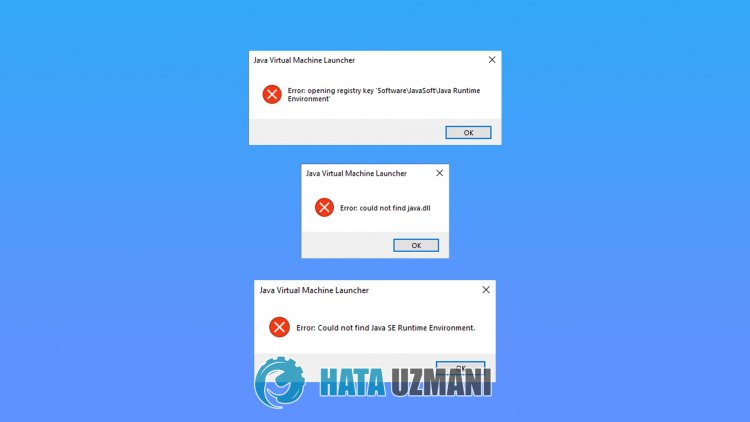
Denne fejl opstår, når java-biblioteket mangler i dit Windows-operativsystem. Til dette vil vi give dig information om, hvordan du retter en sådan fejl vedat tale om forslaget.
Hvordan rettes Minecraft Kunne ikke finde Java.dll-fejl?
Vi kan løseproblemet vedat følge forslagene nedenfor forat rette denne fejl.
1-) Download detaktuelle Java-bibliotek
Vi kan eliminereproblemet vedat definere detaktuelle java-bibliotek til Minecraft Launcher-programmet.
- Først og fremmest skal du åbne den vedat klikkepå detlink, vi efterladerpå siden. Klik forat fåadgang til Java-biblioteket.
- Klikpå JDK-versionenpå den skærm, der åbnes. Klikpå den nyeste version. Den seneste version ser nu ud tilat være JDK18.

- Klikpå "zip"-indstillingen ud for "Windows/x64"på den skærm, der åbnes.

- Klikpå den downloadede zip-fil, og overfør den indeholdte mappe til mappen "C:\Program Files\Java".
- Kør derefter Minecraft Launcher-programmet og klikpå ikonet "Indstilling", og åbn det.
- Vælg indstillingen "Minecraft-indstillinger"på skærmen, der åbnes, og klikpå "Skift"-indstillingen ved sidenaf, hvor der står "Valg Java stærk>".

- Klik derefterpå "Gennemse" ud for "Sti til mappen med java".

- Efter denneproces skal du vælge den java-biblioteksmappe, som vi overførte til mappen "C:\Program Files\Java".

- Gem derefter din transaktion vedat klikkepå knappen "Gem".

- Luk vinduet og vælg "Sti til mappen med java", vælg det java-bibliotek, vi gemte, og klikpå knappen "Gem".</li >

Når handlingen er gennemført, kan du starte spillet.
![Hvordan rettes YouTube-serverfejlen [400]?](https://www.hatauzmani.com/uploads/images/202403/image_380x226_65f1745c66570.jpg)































